ВУЗ: Не указан
Категория: Не указан
Дисциплина: Не указана
Добавлен: 22.11.2023
Просмотров: 41
Скачиваний: 2
ВНИМАНИЕ! Если данный файл нарушает Ваши авторские права, то обязательно сообщите нам.
Лабораторная работа
Тема: Работа со списками в MS Word
Цель: Научиться создавать и редактировать нумерованные, маркированные и многоуровневые списки в документах.
Оборудование: ПК, MS Word
Ход работы
-
Изучить основные сведения по теме. -
Выполнить задания. -
Ответить на контрольные вопросы.
_________________________________________________________________
Задание 1. Наложение параметров списка после набора текста.
-
Сформируйте одноуровневый нумерованный список.
Основными устройствами компьютера являются:
-
системный блок; -
монитор; -
клавиатура; -
мышь.
Дополнительными устройствами являются:
-
принтер; -
сканер; -
проектор; -
модем.
-
Сформируйте одноуровневый маркированный список.
Основными устройствами компьютера являются:
-
системный блок; -
монитор; -
клавиатура; -
мышь.
Дополнительными устройствами являются:
-
принтер; -
сканер; -
проектор; -
модем.
-
Сформируйте многоуровневый нумерованный список.
-
Основными устройствами компьютера являются:-
системный блок -
монитор -
клавиатура -
мышь
-
-
Дополнительными устройствами являются:-
принтер; -
сканер; -
проектор; -
модем.
-
-
Сформируйте многоуровневый маркированный список.
-
Основными устройствами компьютера являются:-
системный блок; -
монитор; -
клавиатура; -
мышь.
-
-
Дополнительными устройствами являются:-
принтер; -
сканер; -
проектор; -
модем.
-
_________________________________________________________________
Контрольные вопросы
-
Для чего используются маркированные и нумерованные списки? -
Перечислите способы создания нумерованных (маркированных) списков. -
Какие кнопки используются для создания списков? -
Как удалить маркеры или номера в списке? -
Как изменить вид маркера многоуровневого маркированного списка? -
Что необходимо нажать, чтобы увидеть нумерацию маркерами второго, третьего и т.д. уровней
Ответы на вопросы
-
Нумерованные и маркированные списки применяются при необходимости перечислить элементы списка в определенном порядке, либо чтобы упростить ссылку на конкретный элемент списка (в дипломе, печатном документе, проектной работе). Нумерованные и маркированные списки основаны на обозначении составляющих списка (пунктах) цифрами, арабскими, римскими или латинскими (прописными или строчными) или маркерами
-
- способ: список можно создавать изначально, щелкнув по пиктограмме выбранного списка, а потом уже вводить сам текст.
- способ: список можно сформировать из уже существующего текста. Выделить набранный текст и щелкнуть по кнопке списка.
-
Для работы со списками служат пять верхних кнопок в области Абзац на вкладке Главная: маркированный, нумерованный, многоуровневый, уменьшить отступ; увеличить отступ.
-
Для удаления маркера или номера необходимо выделить список и повторно нажать на кнопку списка. Кнопка станет неактивной, а список будет преобразован в обычный фрагмент текста.
-
Для изменения маркера многоуровневого маркированного списка необходимо:
-
щелкнуть по кнопке Многоуровневый список; -
далее выбрать пункт Определить новый многоуровневый список; -
в открывшемся окне Определение нового многоуровневого списка выбрать уровень списка для изменения; -
в области Нумерация из списка выбрать символ; -
если нужного символа в списке нет, то с помощью пункта Новый маркер можно выбрать новый символ из Таблицы символов.
-
Чтобы увидеть нумерацию маркерами второго, третьего и т.д. уровней, необходимо увеличить отступ кнопкой панели инструментов. Увеличить отступ.
_________________________________________________________________
Задание 2. В файле л.р.11 создать списки по заданным образцам.
-
Определите текст, который необходимо скопировать, и его место назначения. -
Выделите текст и перетащите его при нажатой кнопке мыши в новое место. Отпустите кнопку мыши там, где должен появиться копируемы фрагмент. -
В раскрывшемся меню выберите пункт Копировать.
Одноуровневый маркированный список
Копирование текста методом перетаскивания
-
Определите текст, который необходимо скопировать, и его место назначения. -
В раскрывшемся меню выберите пункт Копировать. -
Выделите текст и перетащите его при нажатой кнопке мыши в новое место. Отпустите кнопку мыши там, где должен появиться копируемы фрагмент.
P. S. Заявленного маркера в моей версии нет, использовал другой
Многоуровневый маркированный список (три уровня)
Копирование текста методом перетаскивания
Определите текст, который необходимо скопировать, и его место назначения.
Выделите текст и перетащите его при нажатой кнопке мыши в новое место. Отпустите кнопку мыши там, где должен появиться копируемы фрагмент.
В раскрывшемся меню выберите пункт Копировать.
Одноуровневый нумерованный список
Копирование текста методом перетаскивания
-
Определите текст, который необходимо скопировать, и его место назначения. -
Выделите текст и перетащите его при нажатой кнопке мыши в новое место. Отпустите кнопку мыши там, где должен появиться копируемы фрагмент. -
В раскрывшемся меню выберите пункт Копировать.
Многоуровневый нумерованный список (три уровня)
Копирование текста методом перетаскивания
-
Определите текст, который необходимо скопировать, и его место назначения.-
Выделите текст и перетащите его при нажатой кнопке мыши в новое место. Отпустите кнопку мыши там, где должен появиться копируемы фрагмент.-
В раскрывшемся меню выберите пункт Копировать.
-
-
Одноуровневый нумерованный список
Копирование текста методом перетаскивания
-
Определите текст, который необходимо скопировать, и его место назначения. -
Выделите текст и перетащите его при нажатой кнопке мыши в новое место. Отпустите кнопку мыши там, где должен появиться копируемы фрагмент. -
В раскрывшемся меню выберите пункт Копировать.
Одноуровневый нумерованный список
 Копирование текста методом перетаскивания
Копирование текста методом перетаскивания-
Определите текст, который необходимо скопировать, и его место назначения. -
Выделите текст и перетащите его при нажатой кнопке мыши в новое место. Отпустите кнопку мыши там, где должен появиться копируемы фрагмент. -
В раскрывшемся меню выберите пункт Копировать.